配置安灯模块的前提是系统需完成MQTT模块的集成,有关MQTT相关的集成工作请参见MQTT服务集成工作。
1. 将安灯连接USB电源,使用笔记本电脑连接HC-25…开头的WIFI。
2. 查看笔记本获取的IP地址(例如:192.168.4.23),用浏览器访问该地址的默认网关(例如:192.168.4.1)。
3. 打开安灯系统配置页面:

4. 默认没有密码,点击登录后弹窗再点确认后进入配置页面:

5. 修改WiFi Mode为STA,后面的地址类型网络名称等请按照实际WiFi配置。
注意:此设备芯片不支持带中文字符的WiFi网络,请确保网络名称没有中文字符或其他非英文数字字符。
若将WiFi Mode设置为AP+STA则会增加设备功耗,并且过多的WiFi网络会影响现场网络环境,引起不必要的数据丢包问题。
6. 打开路由器管理界面,找到名称以HC-…开头的设备,查看该设备的IP地址,在浏览器中输入该IP地址后重新登录安灯设备的管理界面。
7. 修改Socket参数,类型为Client,协议选择MQTT,远程IP端口填写MQTT服务的IP与端口。
8. 修改MQTT参数:
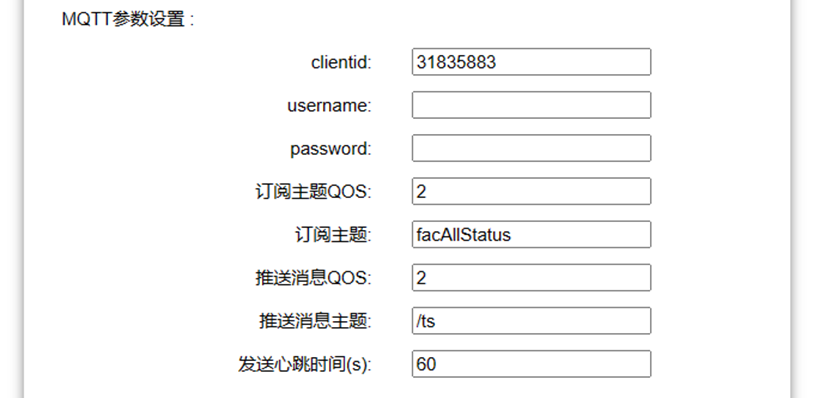
Clientid随机生成的,可以随意修改,但各个安灯不要重复
Username和password按照MQTT服务配置填写,若无则不要填写
订阅主题QOS填写2(消息仅处理一次的意思)
订阅主题按照内容填写:
| 主题 | 说明 |
| StatusFacility | 设备异常 |
| StatusQuality | 质量异常 |
| StatusEmployee | 人员异常 |
| StatusMaterial | 物料异常 |
如果是单独监听某台设备的异常信息则可以在StatusFacility后加上“/FacilityCode”,例如:StatusFacility/FAC0001,则此安灯仅监视对应设备码为FAC0001的状态信息。
推送消息QOS和推送主题默认即可,无需修改。
发送心跳时间默认60秒,用于服务确认设备是否在线,无需修改。
点击保存后提示要重启模块,选择确定。
若在配置过程中出现意外导致设备无法联网,或者WiFi发生变化需要重置安灯网络的,请按照如下步骤重置:
1. 逆时针旋转打开设备保护盖,摘下白色灯罩,露出电路板和灯珠:

注意:此时可以看到一个小按钮,这个按钮是用来测试灯珠是否正常的,按下去灯珠会点亮/闪烁/关闭,此按钮并不能重置网络。
2. 向上稍微拔出一点电路板,露出网络模块:

长按网络模块上的按钮,直到模块上的蓝色小灯等开始快速闪烁,表明网络已经重置成功。
3. 将灯装回后,按照流程重新配置网络信息。
1. 打开MES系统后台,找到“表单管理”菜单,添加四种表单:
| 表单名称 | 表单类型 | 表单地址 | 主表名称 |
| 设备异常单 | 系统单据 | System/Abnormal/EditModel?id={{Id}} | Sys_Abnormal |
| 人员异常单 | 系统单据 | System/Abnormal/EditModel?id={{Id}} | Sys_Abnormal |
| 物料异常单 | 系统单据 | System/Abnormal/EditModel?id={{Id}} | Sys_Abnormal |
| 质量异常单 | 系统单据 | System/Abnormal/EditModel?id={{Id}} | Sys_Abnormal |
示例如下图所示:

2. 找到流程模板管理页面,添加异常单据处理流程:

可在模板编辑中添加回调内容,例如:

将回调类型选择数据库存储过程
回调内容填写:update Sys_Abnormal set Status=1 where Id={{FormId}}
其中Sys_Abnormal的Status字段表示异常处理单的状态,含义如下:
| Status值 | 说明 | 灯的颜色 |
| 0 | 新建 | 红色 |
| 1 | 处理中 | 黄色 |
| 2 | 已完成 | 绿色 |
其中{{FormId}}表示系统会将此内容替换成对应处理单据的Id号。
亦可在步骤中设置回调内容,原理同上。

由此可以自定义各异常处理单的处理流程和步骤,以及和安灯系统的联动。
3. 后台的异常单查看和处理,请添加异常单的菜单:
| 菜单名称 | URL |
| 设备异常 | System/Abnormal/Index?billtype=Facility |
| 人员异常 | System/Abnormal/Index?billtype=Employee |
| 质量异常 | System/Abnormal/Index?billtype=Quality |
| 物料异常 | System/Abnormal/Index?billtype=Material |
在异常单据中点击编辑,可进入处理页面,按照流程设定好的用户点击处理,系统会按照设定好的步骤进行流程流转。

工翼信息 2026 © Indgo.cn All Rights Reserved.
浙ICP备2023009385号
 浙公网安备 33010602009975号
浙公网安备 33010602009975号


精选评论
分享您的观点